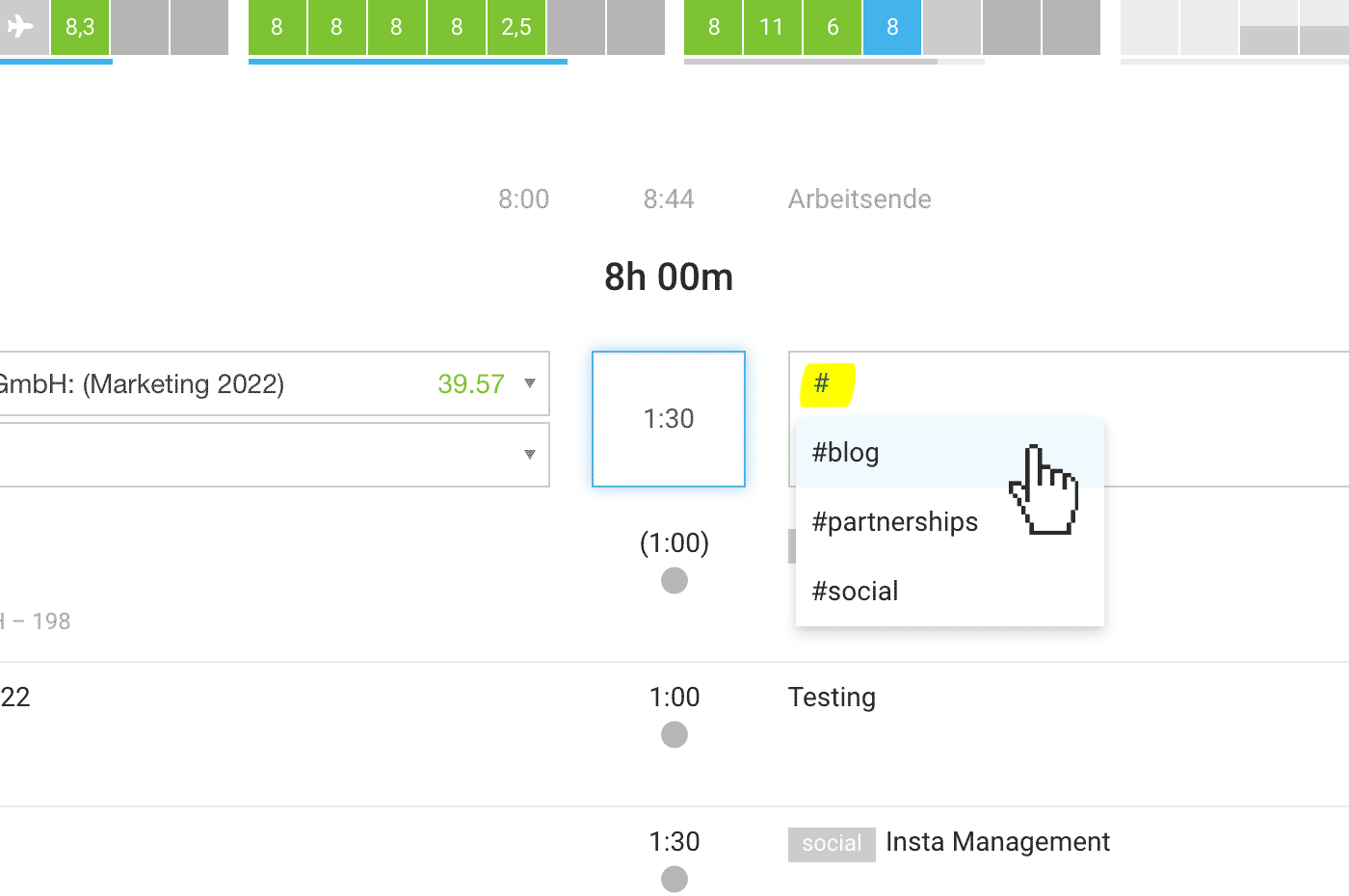Zeiterfassung Pro
MobileApp für iOS und Android | Zeiterfassung auf Aufgaben | Zeiterfassung auf Favoriten | Zeiterfassung auf Kalendertermine | Schnellzugriff | Tags & IDsMobileApp für iOS und Android
Die ergänzende persönliche App
Häufig schafft man es am Ende des Arbeitstages nicht mehr, all seine Stunden in der Online Software auf dem Laptop oder Desktop Computer (WebApp) einzutragen. In diesem Falle kann man dies auch in der Strassenbahn, Tram oder Zug auf dem Nachhauseweg bequem nachholen: Per iOS oder Android App.
Für iOS und Android wird parallel entwickelt sodass sich die Funktionalitäten leicht unterscheiden können.
Häufig schafft man es am Ende des Arbeitstages nicht mehr, all seine Stunden in der Online Software auf dem Laptop oder Desktop Computer (WebApp) einzutragen. In diesem Falle kann man dies auch in der Strassenbahn, Tram oder Zug auf dem Nachhauseweg bequem nachholen: Per iOS oder Android App.
Für iOS und Android wird parallel entwickelt sodass sich die Funktionalitäten leicht unterscheiden können.
.png)
Mit Internetverbindung wird die App automatisch synchronisiert. Durch ein Ziehen nach unten kannst du die Aktualisierung anstossen.
Zeiterfassung /Arbeitszeiterfassung
- Anzeige der persönlichen Abwesenheiten (mit Kommentaren)
- Du kannst Einträge taggen mit "#Beschreibung"
- Zeiteintrag teilen, kopieren, verschieben, auf verrechenbar/nicht verrechenbar setzen
- Stoppuhr nutzen
- Arbeitszeiterfassung manuell oder automatisiert (Lokalisierung, Wifi, NFC etc.) – inkl. Homeoffice
- Arbeitszeit mit Projektzeit auffüllen (long Press auf Eintrag)
- Soll-Ist Anzeige zur Woche mittels Fortschrittsbalken direkt in der Zeiterfassung
Soll-Ist
- Jahressaldo zum aktuellen Tag
- Saldo pro Monat
Nachrichten
- Nachrichteninbox wie in der WebApp
- Push-Notifications aktivierbar
Spesen
- Auslagen und Pauschalen direkt von unterwegs erfassen
Urlaub
- Urlaub und verfügbare Resttage
- Genehmigte und offene Urlaubsanträge
- Anträge erfassen - coming soon!
Die iOS App ist Im Apple App Store erhältlich:
Zur kostenlose MOCO iPhone App zur mobilen Zeiterfassung im App Store
Die Android App ist im Google Play Store erhältlich
» Video
Login auf iOS und Android via QR Code
Zeiterfassung auf Aufgaben
Suchst du ein professionelles weitreichendes Taskmanagement & Collaboration Tool?
MOCO ist für die Projektverwaltung & Businesszahlen gedacht und grenzt sich konkret von Taskmanagement ab. Der Fokus ermöglicht eine gezielte Weiterentwicklung und verhindert Verwässerung. Denn es gibt bereits viele sehr gute Taskmanagement-Tools auf dem Markt. Diese nachzubauen würde zu einer einerlegenden Wollmichsau führen, die alles kann aber wenig richtig gut.
MOCO bietet eine kostenlose Browser-Erweiterung an, über die du direkt in deinem Lieblings-Taskmangement-Tool (z.B. Trello, Asana, Jira...) Zeiten auf Aufgaben erfassen kannst, ohne die Software wechseln zu müssen. Welche Taskmanagement-Tools MOCO integriert.
MOCO bietet eine kostenlose Browser-Erweiterung an, über die du direkt in deinem Lieblings-Taskmangement-Tool (z.B. Trello, Asana, Jira...) Zeiten auf Aufgaben erfassen kannst, ohne die Software wechseln zu müssen. Welche Taskmanagement-Tools MOCO integriert.
... oder genügt dir eine einfache Aufgabenplanung mit Zeiterfassung?
Die Planung in MOCO ist primär auf eine Kapazitätsplanung ausgelegt, in der grob alle Projekte erfasst werden. Konkrete Projektaufgaben der nächsten 2-3 Wochen kannst du aber auch eintragen. Die eingeplante Person erhält den Überblick zur Woche per E-Mail und die ToDo-Liste direkt in der Zeiterfassung. Zeiteinträge können direkt erstellt werden.
1. Projekte stundengenau planen. Bezeichne im Titel oder beschreibe in der Notiz die Aufgabe. Diese werden später der geplanten Person angezeigt und für den späteren Zeiteintrag vorgeschlagen.
2. Planung direkt in der Zeiterfassung anzeigen lassen
3. Zeiterfassung auf die geplante Aufgabe
Mit "OK" und eventueller Anpassung der Leistungsart & Stundenzahl kann der Zeiteintrag erstellt werden.
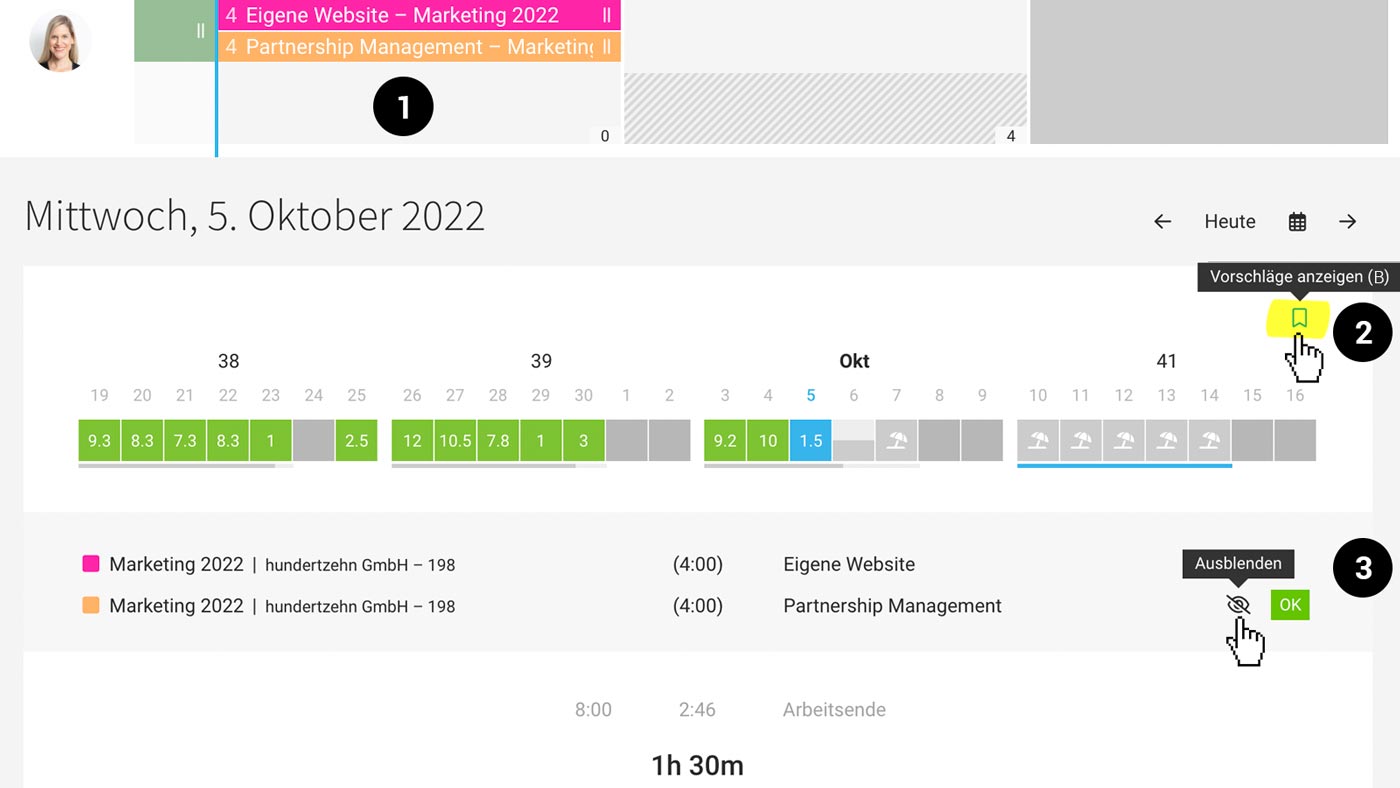
2. Planung direkt in der Zeiterfassung anzeigen lassen
3. Zeiterfassung auf die geplante Aufgabe
Mit "OK" und eventueller Anpassung der Leistungsart & Stundenzahl kann der Zeiteintrag erstellt werden.
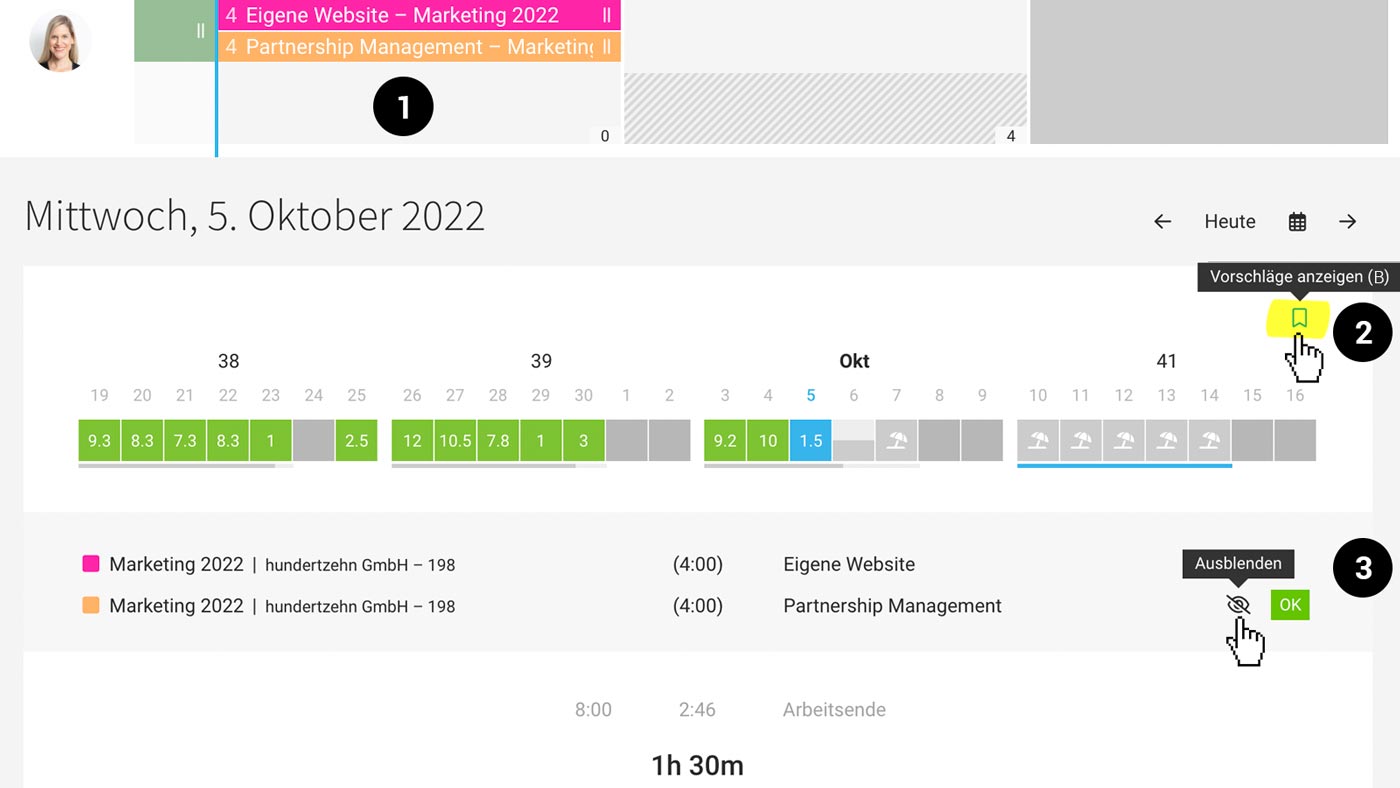
Wochenvorschau
Jede Person kann in ihrem Profil unter "Benachrichtigungen" die Wocheninfo abonnieren und bekommt dann am Montag morgen eine Übersicht zur Planung der Woche.
Jede Person kann in ihrem Profil unter "Benachrichtigungen" die Wocheninfo abonnieren und bekommt dann am Montag morgen eine Übersicht zur Planung der Woche.
Zeiterfassung auf Favoriten
Du buchst so gut wie täglich auf dieselben Projekte oder Leistungen – meist noch mit derselben Tätigkeitsbeschreibung? Markiere den entsprechenden Eintrag als Favorit!
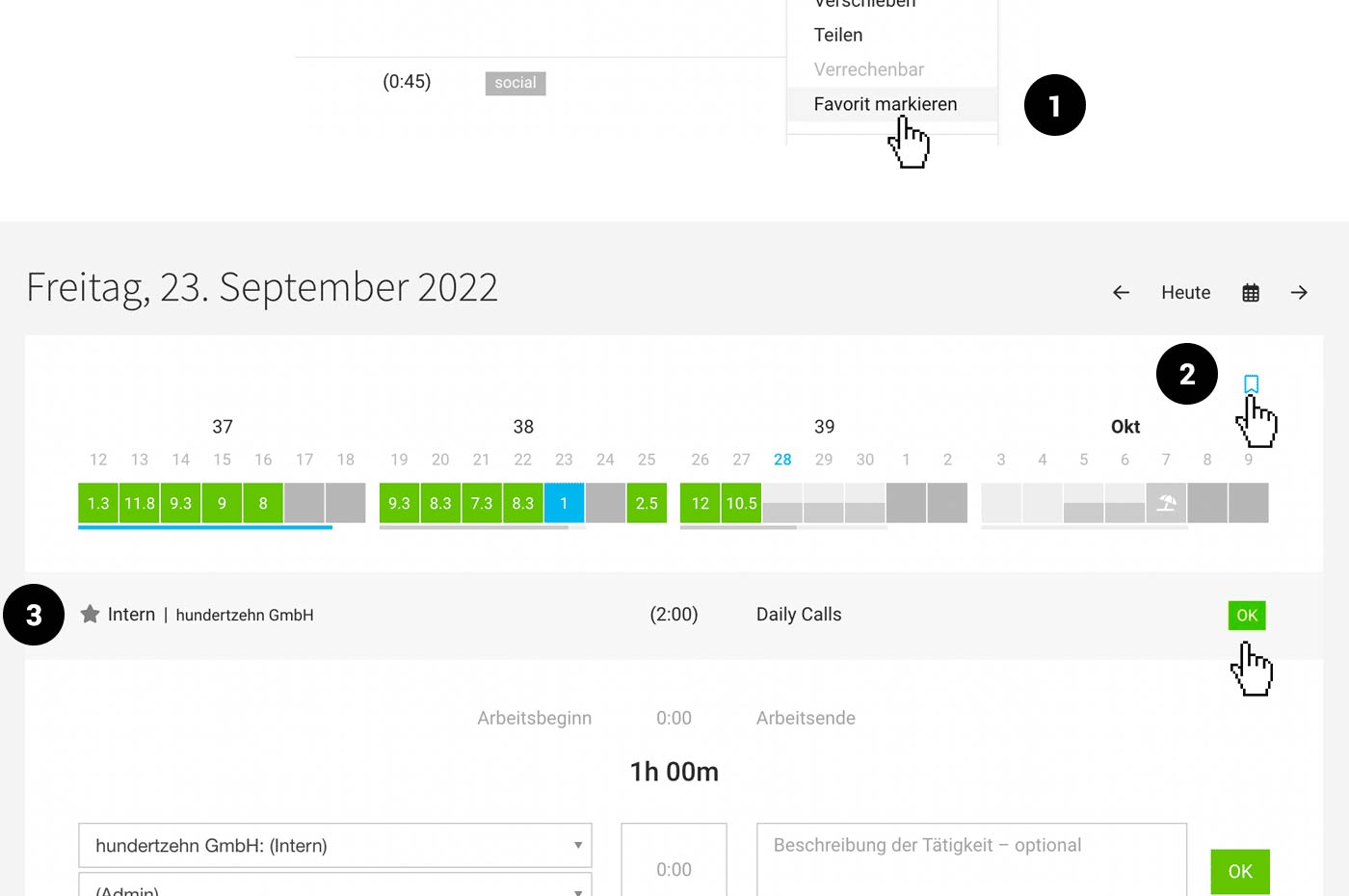
1. Eintrag als Favorit markieren
2. Vorschläge aufrufen (Klick auf "Bookmark-Symbol" oderTastaturkürzel "B")
3. Eintrag bei Mouseover mit "OK" bestätigen oder über den Punkt direkt die Stoppuhr starten.
Benötigst du den Favorit nicht mehr, wählst du ihn über das Sternsymbol ab (3).
Zeiterfassung auf Kalendertermine
1. In deinem Profil unter "Integrationen" die URL im iCal-Format (.ics) eines externen Kalenders eintragen.
2. Termine über das Bookmark-Symbol ( Tastaturkürzel "B") oben rechts einblenden.
3. Die Termine werden dann im grau hinterlegten Bereich der Zeiterfassung angezeigt und bei Mouseover kannst du daraus direkt einen Eintrag erfassen.
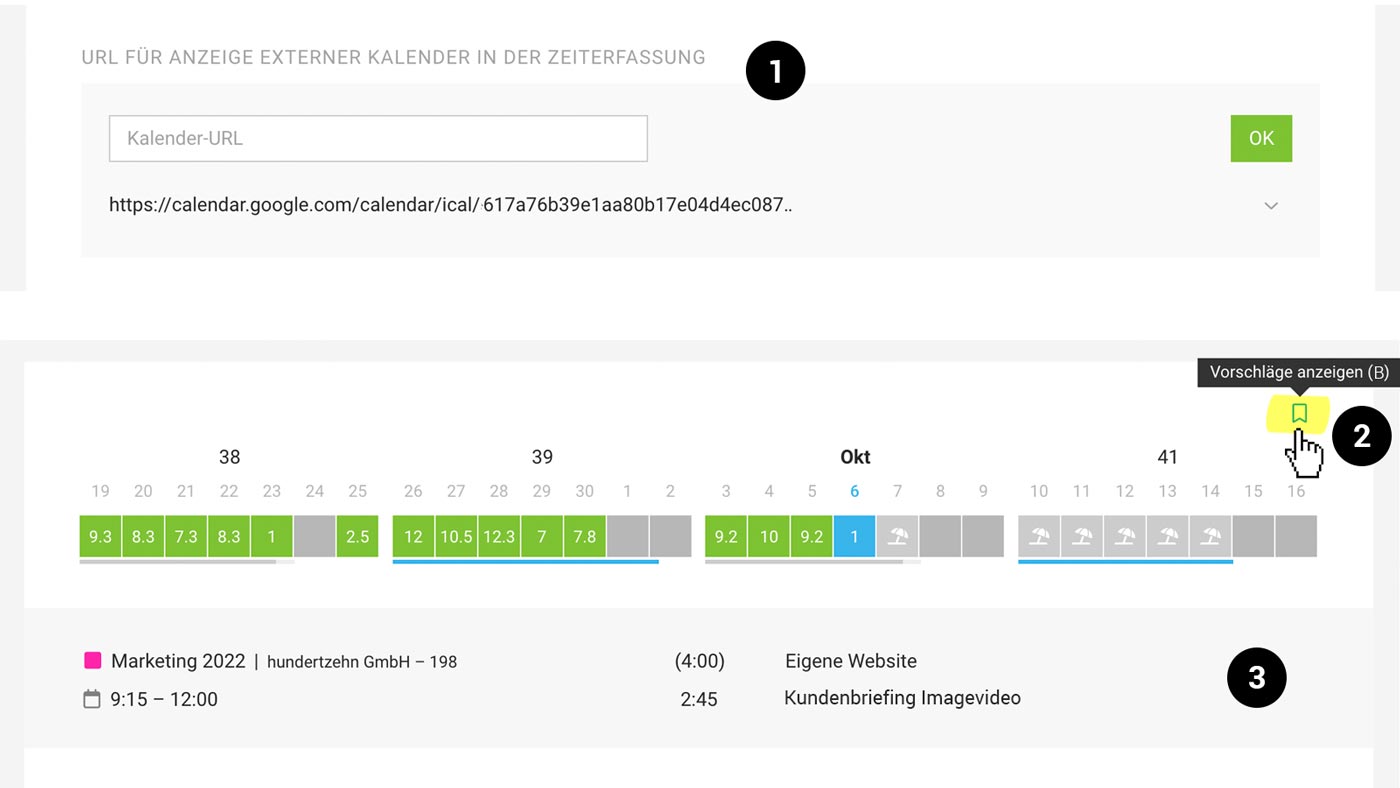
Wichtig: Nutze die Privatadresse (Screenshot aus Google Calendar):

» Hilfestellung bei der Kalenderintegration
2. Termine über das Bookmark-Symbol ( Tastaturkürzel "B") oben rechts einblenden.
3. Die Termine werden dann im grau hinterlegten Bereich der Zeiterfassung angezeigt und bei Mouseover kannst du daraus direkt einen Eintrag erfassen.
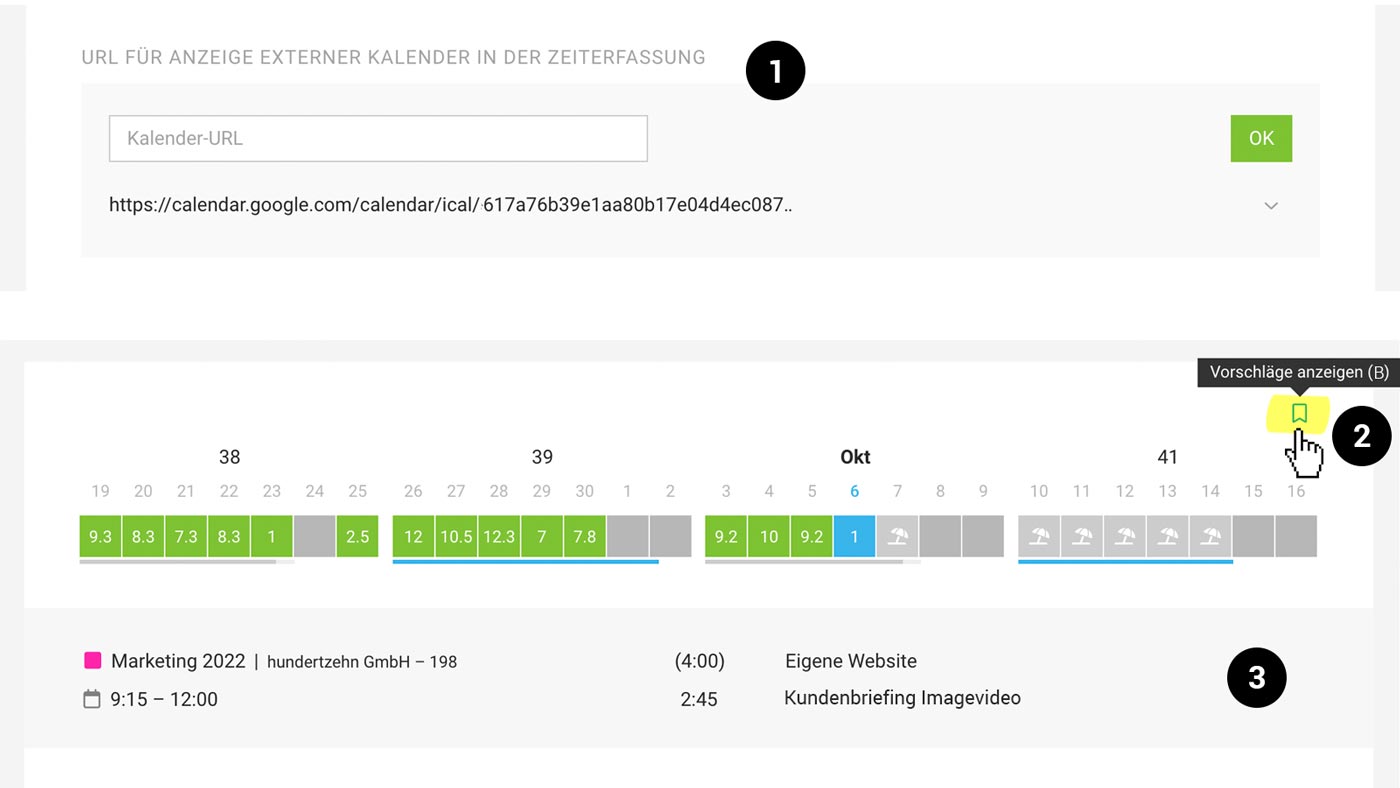
Wichtig: Nutze die Privatadresse (Screenshot aus Google Calendar):

» Hilfestellung bei der Kalenderintegration
Schnellzugriff
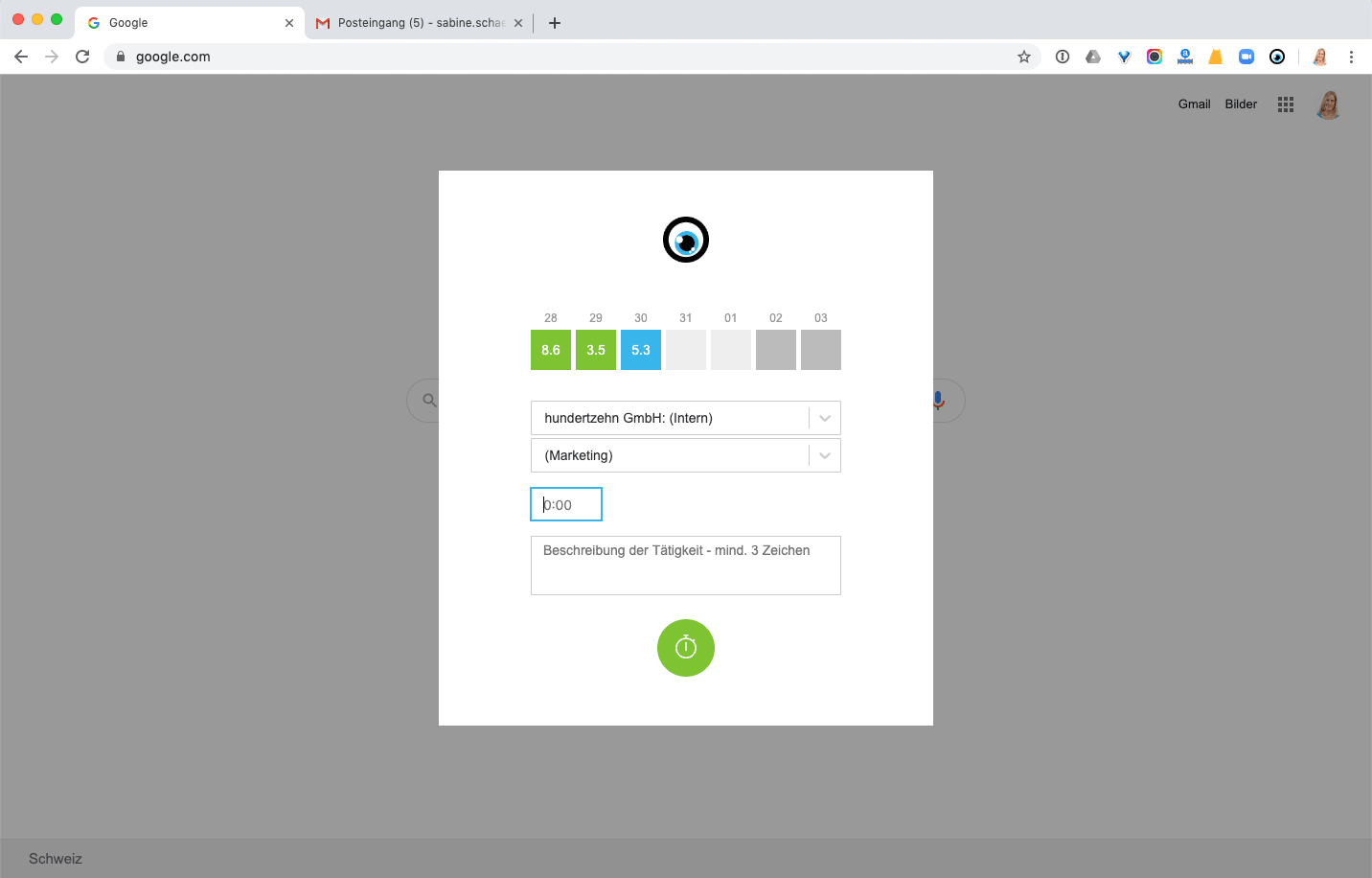
Nach Installation der Browser Extension für Chrome oder Firefox, kann oben rechts in der Browserleiste per Schnellzugriff auf MOCO an den aktuellen Tagen Stunden eingetragen werden. Den API-Schlüssel zur Aktivierung der Extension findet jeder Benutzer in seinem Profil unter "Integrationen".
Mit Apfel + Shift + K kann die Zeiterfassung via Tastatur aufgerufen werden (ggf. diesen Shortcut für den Browser einstellen)